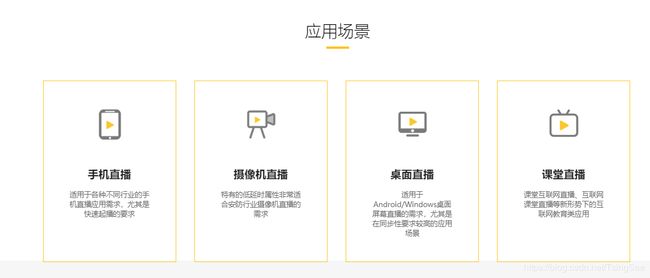EasyPlayer:RTSP、RTMP、HLS视频播放器显示模式设置之全屏、广角切换的方案
需求背景
一般对于一个播放器,应该支持如下几种显示模式:
- 等比例,最大化区域显示,不裁剪
- 等比例,最大区域显示,裁剪
- 拉伸显示,铺满全屏
要实现这几种显示模式。其实只要对播放控件的布局进行些许调整即可。那EasyPlayer是怎么实现的呢?
解决方案
EasyPlayer是使用一个PlayFragment进行视频播放,该类实现了一个setScaleType的方法来进行显示模式设定(或切换)。
```java
public void setScaleType(@IntRange(from = ASPACT_RATIO_INSIDE, to = FILL_WINDOW) int type){
mRatioType = type;
if (mWidth != 0 && mHeight != 0){
onVideoSizeChange();
}
}
```
这里的逻辑很简单,首先保存一下type的状态,并判断视频的宽高是否已经获取到了,如果是,则立即对view的尺寸进行计算,否则要等获取到了后再计算。
其参数支持如下几种:
```java
/**
* 等比例,最大化区域显示,不裁剪
*/
public static final int ASPACT_RATIO_INSIDE = 1;
/**
* 等比例,裁剪,裁剪区域可以通过拖拽展示\隐藏
*/
public static final int ASPACT_RATIO_CROPE_MATRIX = 2;
/**
* 等比例,最大区域显示,裁剪
*/
public static final int ASPACT_RATIO_CENTER_CROPE = 3;
/**
* 拉伸显示,铺满全屏
*/
public static final int FILL_WINDOW = 4;
```
我们结合代码与注释看看onVideoSizeChange()函数主要做了什么:
```java
private void onVideoSizeChange() {
// 视频尺寸未获取成功,直接返回.
if (mWidth == 0 || mHeight == 0) return;
if (mAttacher != null){ // 如果之前的模式是ASPACT_RATIO_CROPE_MATRIX,先释放attacher.
mAttacher.cleanup();
mAttacher = null;
}
if (mRatioType == ASPACT_RATIO_CROPE_MATRIX) {
// ...
// 这种情况下,需要将显示区域铺满父窗口.并使用matrix和手势进行显示控制.
// 具体的控制方法,参考文章:http://blog.csdn.net/jyt0551/article/details/56063869
mSurfaceView.getLayoutParams().height = ViewGroup.LayoutParams.MATCH_PARENT;
mSurfaceView.getLayoutParams().width = ViewGroup.LayoutParams.MATCH_PARENT;
// 初始化新的Attacher进行显示控制.
// ...
// 使用一个角度控件来显示当前的拖动角度.
mAngleView.setVisibility(View.VISIBLE);
}else {
// 重置matrix为默认(不做显示形变)
mSurfaceView.setTransform(new Matrix());
mAngleView.setVisibility(View.GONE);
// 分别计算出显示控件的宽高比和视频的宽高比
float ratioView = getView().getWidth() * 1.0f/getView().getHeight();
float ratio = mWidth * 1.0f/mHeight;
switch (mRatioType){
case ASPACT_RATIO_INSIDE: {
if (ratioView - ratio < 0){ // 屏幕宽高比相比视频的宽高比更小.表示视频是过于宽了.
// 那就以宽为基准.宽最大化
mSurfaceView.getLayoutParams().width = ViewGroup.LayoutParams.MATCH_PARENT;
// 高进行等比例缩放
mSurfaceView.getLayoutParams().height = (int) (getView().getWidth() / ratio + 0.5f);
}else{ // 视频是竖屏了.
// 以高为基准,高最大化
mSurfaceView.getLayoutParams().height = ViewGroup.LayoutParams.MATCH_PARENT;
// 宽进行等比例缩放
mSurfaceView.getLayoutParams().width = (int) (getView().getHeight() * ratio + 0.5f);
}
}
break;
case ASPACT_RATIO_CENTER_CROPE: {
// 以更短的为基准
if (ratioView - ratio < 0){ // 屏幕宽高比相比视频的宽高比更小.表示视频是过于宽了.横向裁剪
// 以高为基准.高铺满全屏
mSurfaceView.getLayoutParams().height = ViewGroup.LayoutParams.MATCH_PARENT;
// 等比例计算出横向区域..多出父控件的范围将被裁剪
mSurfaceView.getLayoutParams().width = (int) (getView().getHeight() * ratio+ 0.5f);
}else{ // 视频是竖屏了.
// 那就以宽为基准.宽铺满屏幕
mSurfaceView.getLayoutParams().width = ViewGroup.LayoutParams.MATCH_PARENT;
// 等比例计算出纵向区域,超出父控件的范围将被裁剪
mSurfaceView.getLayoutParams().height = (int) (getView().getWidth() / ratio+ 0.5f);
}
}
break;
case FILL_WINDOW:{
// 铺满父控件即可...
mSurfaceView.getLayoutParams().height = ViewGroup.LayoutParams.MATCH_PARENT;
mSurfaceView.getLayoutParams().width = ViewGroup.LayoutParams.MATCH_PARENT;
}
break;
}
}
// 布局更改,刷新下.
mSurfaceView.requestLayout();
}
```
onVideoSizeChange函数除了在手动设置显示模式的时候调用外,在成功获取到了视频宽高或者视频宽高更改之后也会调用。代码如下:
```java
if (resultCode == EasyRTSPClient.RESULT_VIDEO_DISPLAYED) {
// 视频开始显示了.
onVideoDisplayed();
} else if (resultCode == EasyRTSPClient.RESULT_VIDEO_SIZE) {
// 视频分辨率获取到,或者更改了
mWidth = resultData.getInt(EasyRTSPClient.EXTRA_VIDEO_WIDTH);
mHeight = resultData.getInt(EasyRTSPClient.EXTRA_VIDEO_HEIGHT);
onVideoSizeChange();
}
```
在EasyPlayer工程的demo事例里面,调用方法如下:
```java
public void onToggleAspectRatio(View view) {
PlayFragment f =mRenderFragment;
if (f == null) return;
f.setScaleType(++i);
switch (i){
case PlayFragment.ASPACT_RATIO_INSIDE: {
Toast.makeText(this,"等比例居中",Toast.LENGTH_SHORT).show();
}
break;
case PlayFragment.ASPACT_RATIO_CENTER_CROPE: {
Toast.makeText(this,"等比例居中裁剪视频",Toast.LENGTH_SHORT).show();
}
break;
case PlayFragment.FILL_WINDOW:{
Toast.makeText(this,"拉伸视频,铺满区域",Toast.LENGTH_SHORT).show();
}
break;
case PlayFragment.ASPACT_RATIO_CROPE_MATRIX:{
Toast.makeText(this,"等比例显示视频,可拖拽显示隐藏区域.",Toast.LENGTH_SHORT).show();
}
break;
}
if (i == PlayFragment.FILL_WINDOW){
i = 0;
}
}
```
让我们看看展示效果:
关于EasyPlayer流媒体播放器
An elegant, simple, fast android RTSP/RTMP/HLS/HTTP Player.EasyPlayer support RTSP(RTP over TCP/UDP)version & Pro version,cover all kinds of streaming media!EasyPlayer是一款精炼、高效、稳定的流媒体播放器,分为RTSP版、RTMP版和Pro版三个版本,支持各种各样的流媒体音视频协议和文件的播放,在安防、互联网、教育、录播、IPTV等多个领域大放异彩,广泛应用!
EasyPlayer:https://github.com/EasyDSS/EasyPlayer